Apple ID 因安全原因被鎖定時如何解決
 更新於 歐麗莎 / 16 年 2021 月 16 日 30:XNUMX
更新於 歐麗莎 / 16 年 2021 月 16 日 30:XNUMX無論您 忘記 iPhone 的密碼,或者無法多次回答安全問題,您將被鎖定在 Apple ID 之外並顯示錯誤消息, 出於安全原因,Apple ID 已被禁用. 如果您不記得密碼,您應該怎麼做? 只需了解有關 2 種可行方法的更多信息 進入鎖定的Apple ID 從文章。
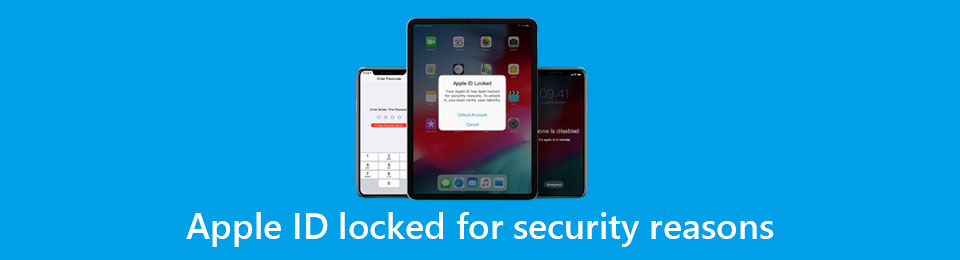
1. 出於安全原因,有關 Apple ID 的提示被鎖定
我如何知道我的 Apple ID 是否出於安全原因被鎖定?
如果您的 Apple ID 被鎖定,以下消息之一可能會出現在您的 Apple 設備上:
- 您無法登錄,因為出於安全原因該帳戶已被停用。
- 出於安全原因,此 Apple ID 已被禁用。
- 出於安全原因,您的 Apple ID 已被禁用。
- 出於安全原因,Apple ID 已被禁用。
為什麼出於安全原因我的 Apple ID 被鎖定?
Apple 會自動鎖定任何認為存在未經授權訪問風險的 Apple ID。 它可能是從不熟悉的位置或異常的用戶活動登錄而觸發的,這就是 Apple 出於安全原因禁用您的 Apple ID 的原因。 通常,保護您的帳戶免遭身份盜用可能是一種預防措施。
解鎖Apple ID需要多長時間?
如果您正在通過 Apple 的官方流程,則可能需要幾個小時到幾天的時間來解鎖您已禁用的 Apple ID,具體取決於與您的案例相關的特定信息以及您的身份驗證流程。 但是,使用 FoneLab iOS Unlocker,我們可以幫助您在短時間內快速修復“出於安全原因,Apple ID 已被禁用”的問題。
FoneLab幫助您解鎖iPhone屏幕,刪除Apple ID或其密碼,刪除屏幕時間或限制密碼(以秒為單位)。
- 幫助您解鎖iPhone屏幕。
- 刪除Apple ID或其密碼。
- 刪除屏幕時間或限制密碼(以秒為單位)。
2.如何在沒有密碼的情況下修復禁用的Apple ID
如果您不記得您的 Apple ID 密碼,要繞過鎖定的 Apple ID,您將需要訪問您的 Apple 帳戶,因為 Apple 將您與惡意黑客混淆。 別擔心! 由於我們通過即時修復為您的問題提供了優雅的解決方案,因此您無需複雜的計算技能即可刪除“出於安全原因禁用 Apple ID”警告並再次訪問您的 iCloud 數據!
很高興介紹 FoneLab iOS解鎖器 作為幫助您的終極工具,Apple 出於安全原因決定通過易於使用的界面和簡單明了的說明禁用您的 Apple ID。 FoneLab iOS 解鎖器還支持:
- 刪除Apple ID 從沒有密碼的已禁用 iPhone 上。
- 闖入鎖定的 iPhone 並移除密碼、Touch ID 或 Face ID。
- 繞過屏幕時間限制密碼,而不會丟失數據。
- 支持市面上最新的iOS系統,以及之前的版本。
FoneLab幫助您解鎖iPhone屏幕,刪除Apple ID或其密碼,刪除屏幕時間或限制密碼(以秒為單位)。
- 幫助您解鎖iPhone屏幕。
- 刪除Apple ID或其密碼。
- 刪除屏幕時間或限制密碼(以秒為單位)。
步驟 1從我們的網站下載 FoneLab iOS Unlocker,雙擊安裝程序以完成該過程。 打開應用程序後,將向您顯示一個優雅而充足的屏幕,其中包含主要功能,例如從 iPhone 中刪除禁用的 Apple ID。 只需點擊 刪除Apple ID 選擇屏幕中間的選項,同時將 iPhone 連接到計算機。

步驟 2你需要輕輕點擊 信任 在 FoneLab iOS Unlocker 識別您的手機之前,使用您的密碼在 iPhone 屏幕上按下按鈕。 將彈出一個屏幕,告訴您 FoneLab iOS Unlocker 將執行什麼,單擊 開始 按鈕並跳轉到下一步。

步驟 3下一步,FoneLab iOS Unlocker 會給你詳細的說明。 請按照以下步驟繼續。
首先,您需要轉到 設定 > 總 > 重設 在你的iPhone上
其次,選擇 復位所有設置,然後輸入您的密碼。
最後,您的 iPhone 將重新啟動,而 FoneLab iOS Unlocker 將完成其餘工作並刪除您禁用的 Apple ID。

3.如何使用密碼修復禁用的Apple ID
如果您還記得您的 Apple ID 密碼,或者一些與您的 Apple ID 相關的識別信息,您也可以通過 Apple iForgot 使用官方方法,解決由於安全原因您的 iPhone 顯示您解鎖 Apple ID 的問題。 但是,使用官方方法,您需要記住您的安全問題、啟用雙因素授權或記下您的 Apple 恢復密鑰。
步驟 1在任何瀏覽器上訪問 Apple ID 網頁。
步驟 2您可以嘗試通過選擇重置您的 Apple ID 重設密碼 選項。 Apple 會給你兩個選擇,要么收到電子郵件,要么回答安全問題。 如果您仍然可以訪問您的電子郵件收件箱,請選擇 取得電郵 選項。 如果您還記得您禁用的 Apple ID 的安全問題答案,請選擇 回答安全性問題 選項。
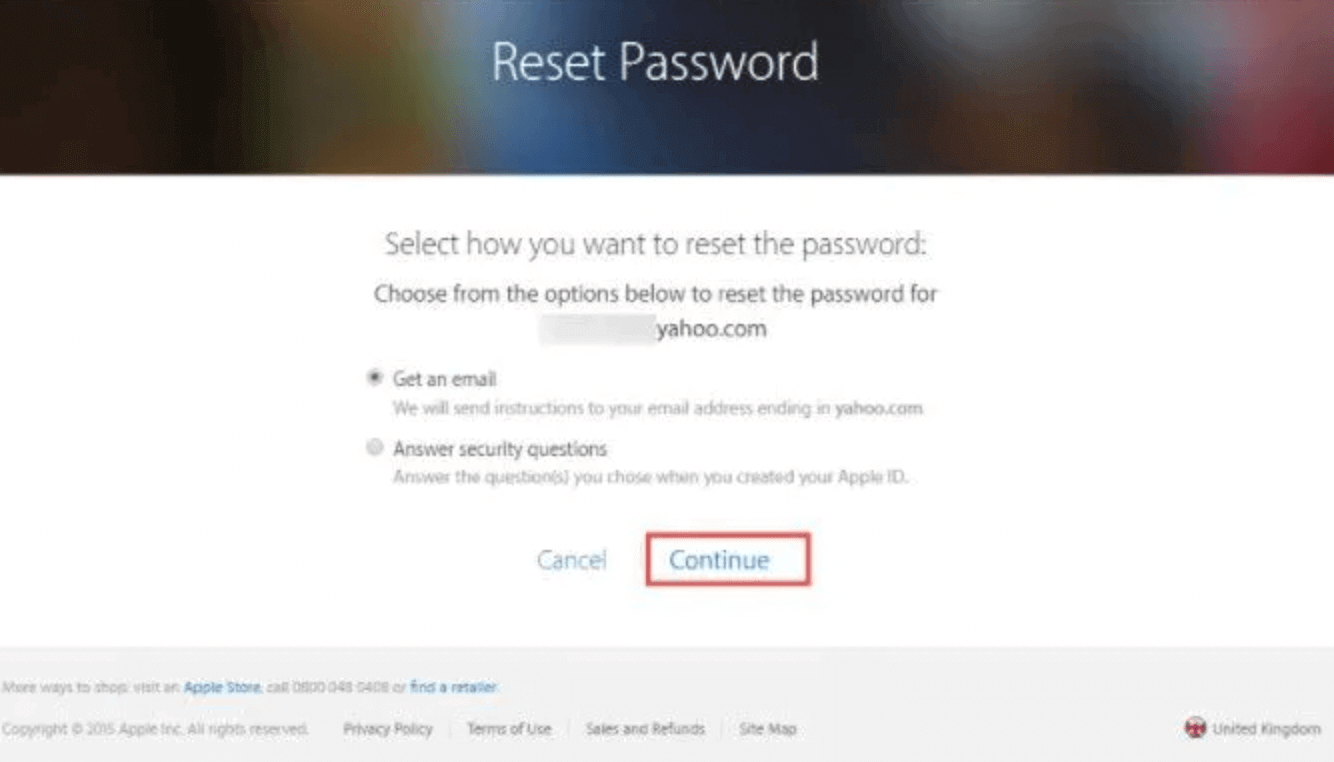
步驟 3如果您無法繞過給出的任何一個選擇,但在您的 iPhone 上啟用了雙因素授權,這對您來說將是一個現實的選擇。 導航到 設定 iPhone 屏幕上的選項,點按您的姓名並選擇 密碼和安全性 標籤。 輕按 更改密碼 並且您的 iPhone 將指導您使用雙因素授權來解鎖因安全原因而被禁用的 Apple ID。
步驟 4如果您還忘記使用雙因素授權設置 iPhone,您也可以使用恢復密鑰作為替代選項。 您需要登錄 Apple iForgot 網站並輸入您的 Apple ID。 系統會要求您提供恢復密鑰,輸入 12 位代碼,驗證過程將完成,以便您可以為 Apple ID 選擇一個新密碼。 使用新密碼解鎖已禁用的 Apple ID。

結論
當您的 iPhone 顯示“您的 Apple ID 出於安全原因被禁用”時,嘗試重置您的 iCloud 帳戶可能會被證明令人費解,因為您可能沒有任何問題。 除了在 Apple 的密碼重置和識別過程中曲折曲折之外,您還可以隨時使用 FoneLab iOS解鎖器 幫助您在幾次點擊和點擊中修復您已禁用的 Apple ID。
FoneLab幫助您解鎖iPhone屏幕,刪除Apple ID或其密碼,刪除屏幕時間或限制密碼(以秒為單位)。
- 幫助您解鎖iPhone屏幕。
- 刪除Apple ID或其密碼。
- 刪除屏幕時間或限制密碼(以秒為單位)。

